Loading ...
Loading ...
Loading ...
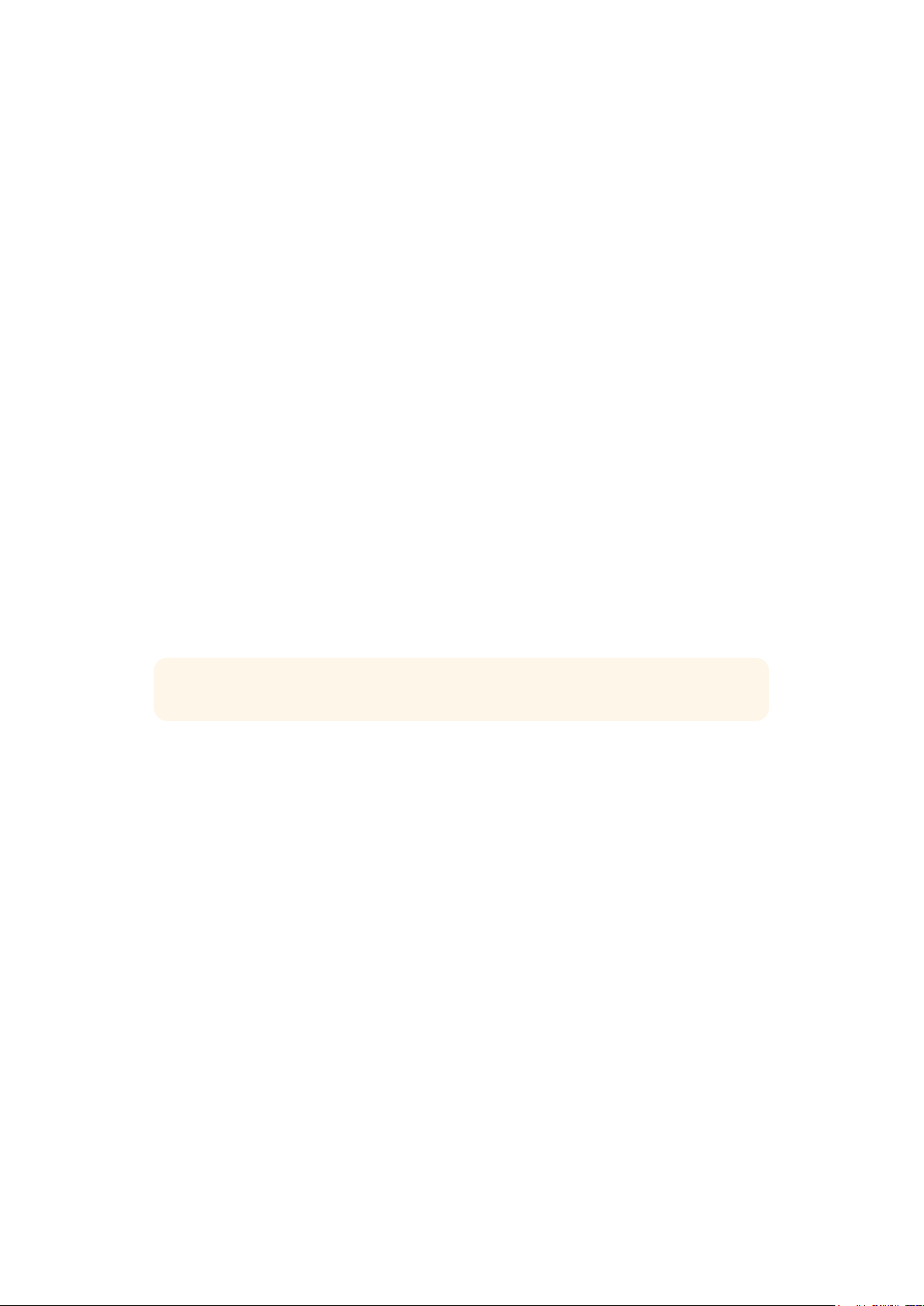
Windows
:右键点击“开始”菜单,选择“网络连接”。在“网络状态”窗口中,点击“更改适配器选
项”,会出现您计算机的网络连接列表。右键点击网络连接并选择“属性”。在“共享”选项卡中,勾
选“允许其他网络用户通过此计算机的
internet
连接来连接”。在菜单中选择一个网络连接,然后
点击“ 确 定 ”。
3
将Web Presenter连接到计算机的以太网端口。等待几秒后,DHCP就会为Web Presenter
指派一个IP地址。
4
当设备LCD屏幕右上角出现以太网图标时,可确认Web Presenter通过以太网连入互联网。
通过智能手机推流
Blackmagic Web Presenter可通过智能手机共享网络进行流媒体播出。因此,只要您的智能手机有4G
或5G蜂窝网络连接,就可以从世界任何地方进行推流。
设置手机网络共享:
1
通过USB-C线缆将智能手机连接至Blackmagic Web Presenter。您可以使用前面板或底部
的
USB-C接口。
2
开启智能手机的互联网热点。
在您的iOS设备上打开“设置” > “个人热点”,并确保“允许他人加入”选项是启用的。在安卓设备上,滑动屏
幕显示快捷菜单。长按热点图标,然后打开USB网络共享。
现 在 ,在
Blackmagic Web Presenter上按“ON AIR”按钮就可以开始直播。
提示 推流完成后,建议您关闭网络共享连接,以保存手机电量。
如果您的Web Presenter连接有以太网线缆,建议您确认设备配置了使用手机网络共享。打开Web
Presenter Setup实 用 程 序 ,并 进 入 “ Setup”( 设 置 )选 项 卡 。在 “ Network”( 网 络 )设 置 中 ,将 “ Connection
Priority”( 优 先 连 接 )设 为 “ Mobile”( 移 动 网 络 )。
将Blackmagic Web Presenter
作为网络摄像头使用
Skype或Zoom等软件会自动将Web Presenter视为网络摄像头,因此当您运行此类程序时,可以立
即看到来自Web Presenter的视频。如果应用程序没有自动选择Web Presenter,您 可 以 手 动 将 Web
Presenter设置为网络摄像头和麦克风使用。
以下举例说明如何在
Skype上设定网络摄像头设置。
1
点击“Skype” 菜 单 栏 ,打 开 “ 音 频 和 视 频 设 置 ” 。
2
点击“摄像头”菜单,并从列表中选择“Web Presenter”。此时,预览窗口就会显示来自Web
Presenter的视频画面。
3
到 “ 麦 克 风 ” 菜 单 中 ,将 “ Web Presenter”选为音频源。
209
将BlackmagicWebPresenter作为网络摄像头使用
Loading ...
Loading ...
Loading ...
